Objetivo: explicar como personalizar o SLUG no 99webinar.
Para que serve: personaliza o link de acesso de seus webinars.
Se não sabe o que é um slug, saiba aqui.
Editando o slug de um webinário novo.
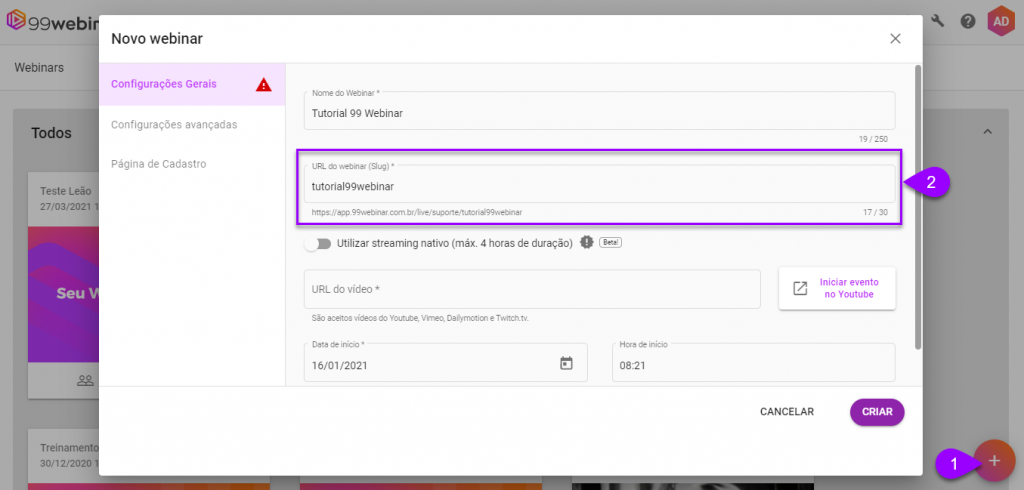
1 – Se você está criando um novo webinário, clique no ícone de + localizado no canto inferior direito.
2 – Uma tela de configuração se abrirá. Em configurações gerais, identifique o campo URL do webinar (Slug). É neste ambiente que você fará a edição/personalização do link de acesso.
No campo Slug da Cota (URL), já vem definido um código gerado automaticamente. Você pode substituí-lo por uma palavra da sua escolha. Observe que uma prévia da URL aparece acima do campo onde você digita.
IMPORTANTE: Reforçando o que já foi informado no nosso artigo sobre o que é um slug, as palavras webinar e replay estão reservadas, e portanto não podem ser utilizadas.
Editando o slug de um webinário que já existe.
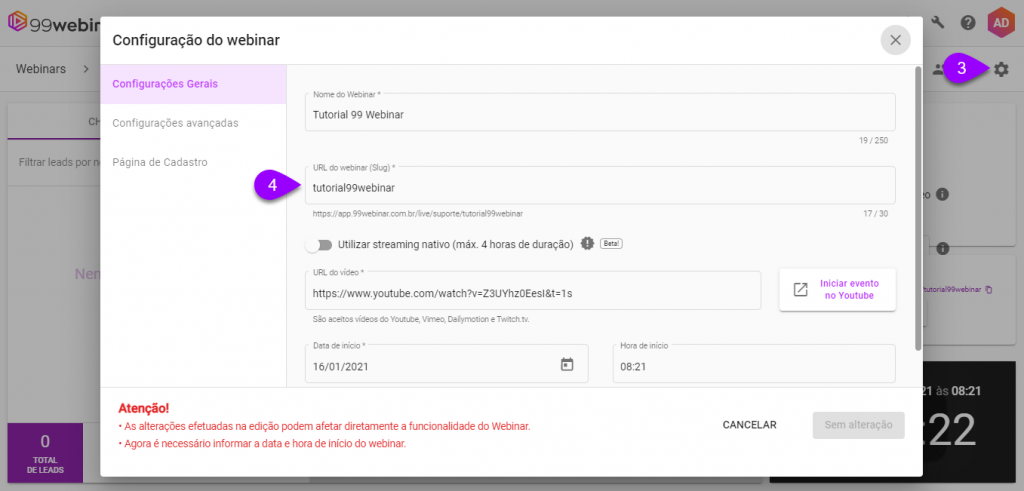
3 – Se você deseja editar o slug de um webinário já existente você encontrará o webinar que deseja editar e clicará sobre ele.
Depois, clique no ícone superior de engrenagem.
4 – Uma tela de configuração se abrirá. Em configurações gerais, identifique o campo URL do webinar (Slug). É neste ambiente que você fará a edição/personalização do link de acesso.
No campo Slug da Cota (URL), já vem definido um código gerado automaticamente. Você pode substituí-lo por uma palavra da sua escolha. Observe que uma prévia da URL aparece acima do campo onde você digita.
IMPORTANTE: Reforçando o que já foi informado no nosso artigo sobre o que é um slug, as palavras webinar e replay estão reservadas, e portanto não podem ser utilizadas.
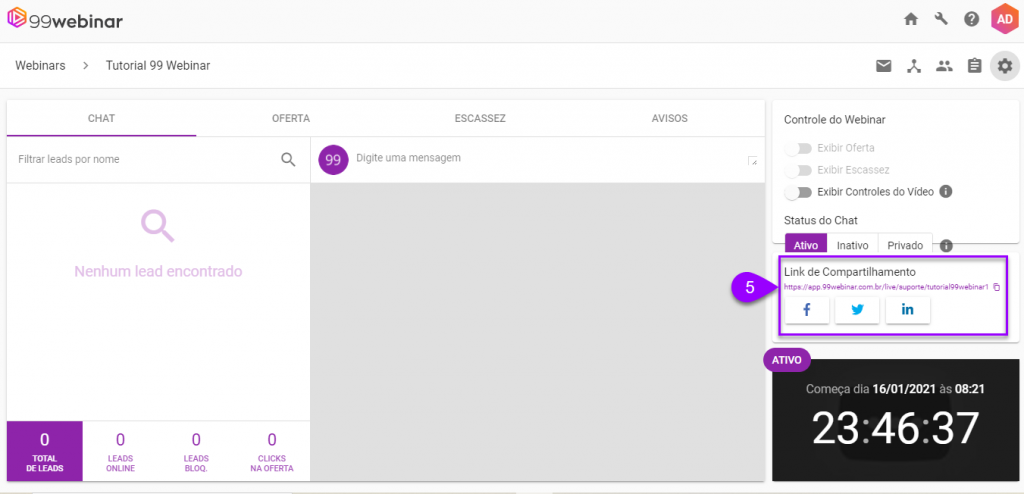
5 – Em Link de Compartilhamento você verá a URL com o slug que você personalizou.
Pode copiar este link e compartilhar o endereço do seu webinário.
É isso, terminamos por aqui!
com amor ❤
equipe 99Webinar™
No comment yet, add your voice below!